Nachfolgend sehen Sie ein Beispiel für eine Synchronisation mit Adressen in einem Exchange Server- oder Outlook-Ordner:
1.Wählen Sie Einstellungen > Adressverwaltung > Synchronisation > Online.
2.Klicken Sie auf Neue Synchronisation , um eine neue Synchronisation zu definieren.
3.Ergänzen Sie die Bezeichnung.
4.Wählen Sie die Datenquelle Exchange Server Outlook.
5.Markieren Sie in der Tabelle den gewünschten Ordner.
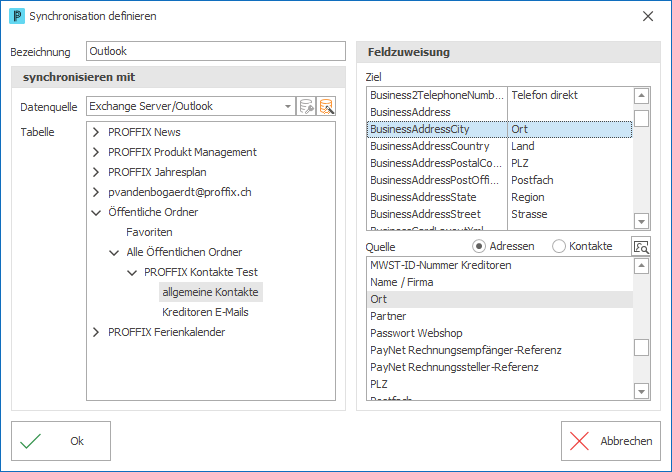
6.Markieren Sie zuerst unter Ziel das gewünschte Feld des Outlook-Ordners.
7.Klicken Sie anschliessend in der Liste Quelle auf das dazugehörige Feld von Proffix.
8.Sie sehen nun das zugewiesene Feld in der Liste Ziel.
9.Wiederholen Sie diesen Vorgang, bis alle benötigten Felder zugewiesen wurden.
10.Selektieren Sie die Adressen mit Adressen selektieren .
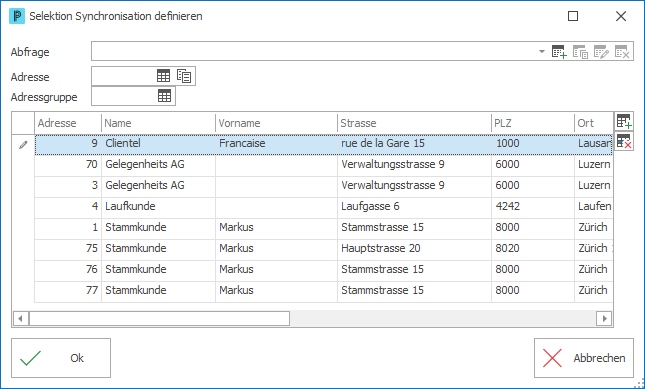
11.Klicken Sie auf Ok, um zu speichern.
Hinweise: ▪Wenn Sie eine solche Synchronisation verwenden, dürfen Sie im Outlook-Ordner keine Änderungen an den Adressen mehr vornehmen. Verwalten Sie die Adressen nur noch in Proffix! ▪Wird eine Adresse in Proffix gelöscht, wird diese auch in Outlook gelöscht. ▪Das Feld Adress-Nr. von Proffix muss zwingend zugewiesen werden. Sie können als Ziel z.B. das Feld CustomerID verwenden. |
Bezeichnung Erfassen Sie hier eine eindeutige Bezeichnung für die Synchronisation. Datenquelle Wählen Sie hier die Datenquelle aus. In diesem Fall ist dies Exchange Server/Outlook. Tabelle In dieser Liste sehen Sie nun alle vorhandenen Exchange Server/Outlook-Ordner. Markieren Sie hier den Ordner, mit welchem Sie die Daten synchronisieren wollen. Nachdem Sie einen Ordner markiert haben, werden die Felder in der Liste Ziel abgefüllt. Feldzuweisung (Ziel/Quelle) Dieser Teil ist der wichtigste der Definition. Hier geben Sie an, welche Felder von Proffix mit welchen Feldern von Outlook synchronisiert werden. Quelle Wählen Sie, ob Sie Adressen oder Kontakte synchronisieren wollen. Zudem können Sie mit Adressen selektieren |